Grafische Darstellungen
Seit Version 5 umfasst die X3-Software neue Grafikkomponenten.
Einige von diesen sind in Flash-Technologie, andere in DHTML-Technologie realisiert.
Mithilfe dieser Komponenten können die anzuzeigenden Daten auf verschiedene Weise grafisch dargestellt werden. Verfügbare Darstellungsweisen:
- Histogramme, Liniendiagramme etc., die die numerischen Tabellenwerte enthalten
- Netzdiagramme
- Gantt-Diagramme, hauptsächlich für die Verwaltung der Produktionsverfolgung
- grafische Darstellungen der Agenda, insbesondere für Vertriebs- und Kundendienstaktionen
In der vorliegenden Dokumentation werden die möglichen Darstellungsweisen aufgelistet und ihre gemeinsamen Eigenschaften erläutert.
Gemeinsame Eigenschaften
Grafische Darstellungsart / Tabellenmodus
Die in den Grafiken dargestellten Daten können größtenteils in einer Tabelle angezeigt werden, zu der von der Grafik aus gewechselt werden kann.
Wenn dieser Wechsel möglich ist, so erreichen Sie ihn im Client-Server-Modus per Klick auf folgendes Symbol  ; im Webmodus klicken Sie auf das Symbol
; im Webmodus klicken Sie auf das Symbol  in der oberen rechten Ecke der Grafik.
in der oberen rechten Ecke der Grafik.
Beispiel:
Vollbildmodus
Der Maskenblock, in dem die Grafik angezeigt wird, kann vergrößert werden.
Aktivierung diese Funktionalität:
- Im Client-Server-Modus per Klick auf  .
.
- Im Webmodus per Klick auf die obere rechte Blockecke
Der Block wird dann maximiert und nimmt den gesamten verfügbaren Platz ein. Die Auswahlliste links und die Buttons im unteren Bildschirmbereich sind dann nicht mehr sichtbar.
Im Client-Server-Modus ist es möglich, den Block zu vergrößern und gleichzeitig auch noch die Auswahlliste links und die Buttons im unteren Bildschirmbereich anzuzeigen. Hierfür wird die Taste gedrückt gehalten und auf das Symbol  geklickt.
geklickt.
Um wieder zu der alten Blockgröße zurückzukehren, klicken Sie im Client-Server-Modus auf das Symbol  , im Webmodus erneut auf die obere rechte Ecke des Blocks.
, im Webmodus erneut auf die obere rechte Ecke des Blocks.
Tabellen
Für Tabellen stehen zwei grafische Darstellungen zur Verfügung:
- Grafiken für einzelne Datenreihen
Beispiel:
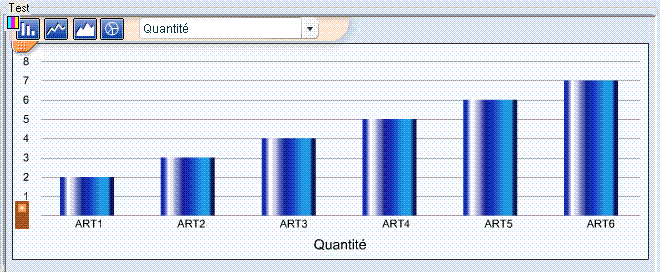
Bei diesem Grafiktyp wird nur eine Tabellenspalte angezeigt.
- Grafiken für mehrere Datenreihen
Beispiel:
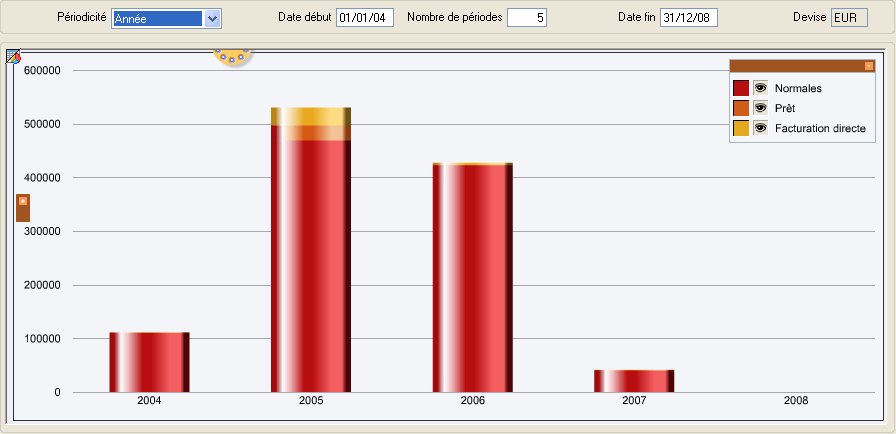
Bei diesem Grafiktyp werden mehrere Tabellenspalten angezeigt. Diese können verglichen oder kumuliert werden.
In den meisten Fällen kann die Darstellungsart vom Benutzer geändert werden.
Weitere Informationen über die dynamische Tabellenverwendung finden Sie in der Dokumentation Grafische Darstellung von Tabellen.
Netzgrafik
Bei diesem Grafiktyp sind die Daten durch gerade Segmente verbunden, wodurch ein netzförmiges Polygon entsteht.
In erster Linie dient diese Darstellungsweise Notationszwecken in der Rückmeldung Lieferanten.
Beispiel:
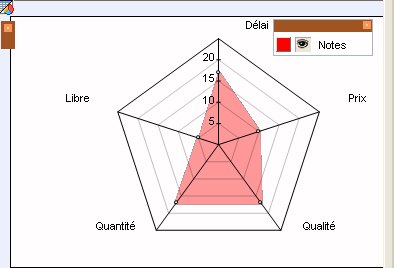
Weitere Informationen über diesen Grafiktyp finden Sie in der Dokumentation Netzgrafik.
Gantt-Diagramm
Dieses Diagramm wird hauptsächlich in der Produktionsverwaltung verwendet und bietet dort einen Überblick über die Aufgabenplanung und über Fortschrittsrückmeldungen.
Beispiel:

Weitere Informationen über die dynamischen Anzeigemöglichkeiten mit dieser Grafik finden Sie in der Dokumentation Gantt-Diagramm.
Agenda
Die Agenda wird wie eine klassische Agenda zu Ereignisverwaltung verwendet, wobei es sich bei den Ereignissen um Termine, Aufgaben, Anrufe im Vertrieb oder Einsätze im Kundendienst handeln kann.
Beispiel:
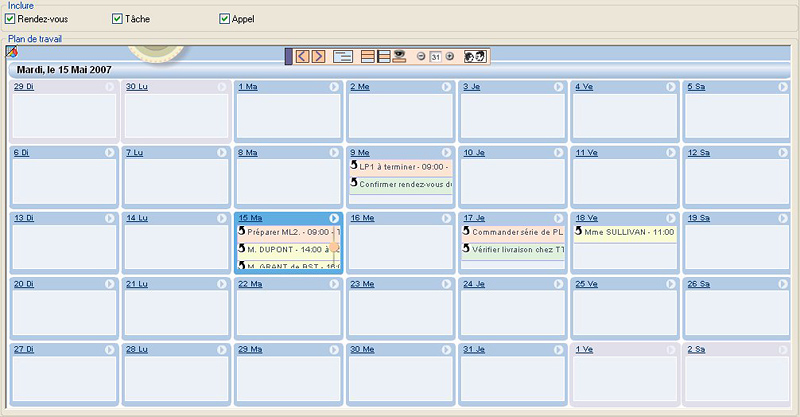
Weitere Informationen über die dynamischen Anzeigemöglichkeiten der Agenda finden Sie in der Dokumentation Grafische Darstellung der Agenda.
